Kiemelkedő és hasznos módszerek a 3GP FLV-vé konvertálására [Bizonyított]
Az audio- és videofájlok a 3G telefonokban általánosan használt 3GP formátumban tárolhatók. Még 2G és 4G telefonokban is működik. Az interneten keresztül ez az MP4-alapú tároló multimédiás fájlokat küld és fogad. Bár sok online videó és audio streaming szolgáltatás FLV-t, egy Flash-kompatibilis videotárolót használ. Az Adobe Flash Playeren kívül sok más videolejátszó is képes lejátszani az FLV fájlokat. A 3GP-fájlok hozzáférhetőbbé és kisebb méretűvé tétele érdekében néhány egyszerű módszerrel konvertálhatja őket FLV-vé. Az alábbiakban felsoroljuk azokat a konvertereket, amelyek használatát érdemes megfontolni konvertálja a 3GP-t FLV-vé.

1. rész: Kiváló módszerek a 3GP FLV-vé konvertálására [Offline]
A Video Converter Ultimate egy tökéletes eszköz a 3GP fájlok FLV formátumba konvertálására a minőség feláldozása nélkül. A program SuperSpeed technológiájával a felhasználók percek alatt konvertálhatnak akár nagy fájlokat is. Ezenkívül az alkalmazás lehetővé teszi a fájlok tetszőleges szerkesztését: levághatja, elforgathatja és megvághatja a videókat; állítsa be a színparamétereket; módosítsa a videó felbontását és bitsebességét; vagy adj hozzá feliratot. Az összes legnépszerűbb eszköz, beleértve az iPhone-t, az iPad-et, az Android-alapú eszközöket, az Xbox-ot és a PlayStationt, támogatja ez a szoftver. Most már ismeri a szoftver rövid bemutatását, itt az ideje, hogy megértse, hogyan lehet 3GP-t FLV-vé konvertálni ezzel a szoftverrel.
1. lépés: Először töltse le a szoftvert a gombra kattintva Ingyenes letöltés alatt található. Lehetőséged van letölteni Windows vagy Mac rendszeren. A letöltés után telepítse a szoftvert a számítógépére, és kattintson a gombra Indítás most egy ablakba, amely a szoftver telepítése után megjelenik a képernyőn.
Ingyenes letöltésWindows 7 vagy újabb verzióhozBiztonságos letöltés
Ingyenes letöltésMacOS 10.7 vagy újabb verzió eseténBiztonságos letöltés
2. lépés: A konvertálás elindításához először fel kell tölteni egy fájlt, és ezt elérve kattintson a + gombra a szoftver felületének közepén, vagy egyszerűen áthúzhatja a videó fájljait a számítógépről.
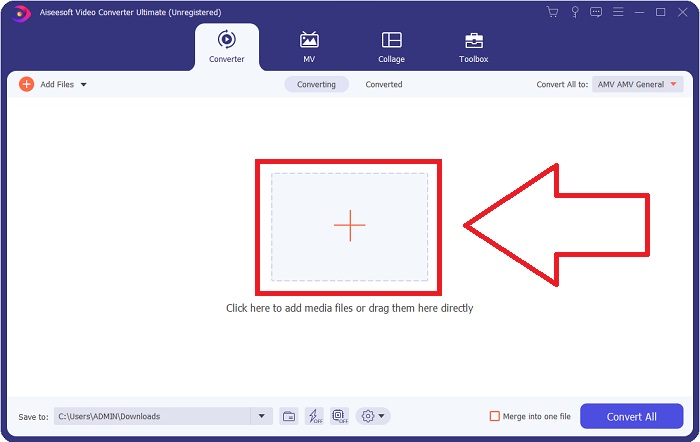
3. lépés: Miután folytatta a fájl feltöltését, most kiválaszthatja a FLV formátumot a képernyő jobb sarkában található formátumkiválasztásban. Kiválaszthatja, hogy milyen minőséget szeretne, mivel az összes lehetséges attribútumot megjeleníti.
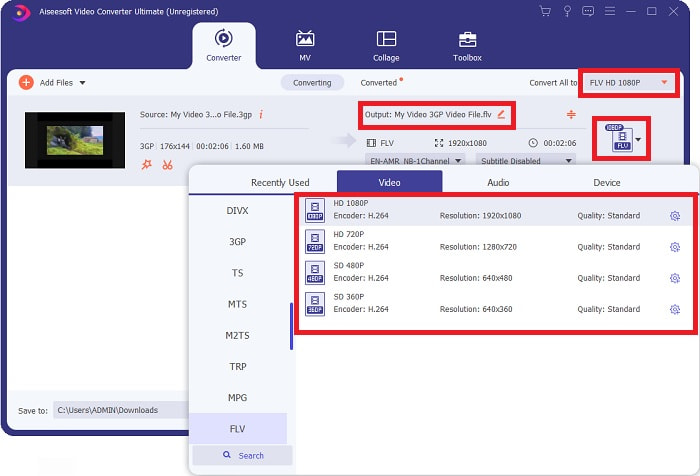
4. lépés: A bemutatott minőségi lehetőségek ellenére létrehozhatja azt a minőséget, amelyvé szeretne válni, ha a kívánt minőség nem szerepel az opciók között. Kattintson a fogaskerék ikonra, és állítsa be az összes tartalmat, amelyet az ablak felbukkanása után láthat. A felbontás a képernyő megjelenítési minőségéről és a videolejátszási frekvencia képkockasebességéről beszél; a bitsebesség az egyszerre kódolt adatmennyiségre vonatkozik. Végül a kódoló a videó formátum szállítására szolgál.
5. lépés: Végül, miután elvégezte az összes szükséges beállítást a videokimeneten, a ikonra kattintva konvertálhatja azt Összes konvertálása.
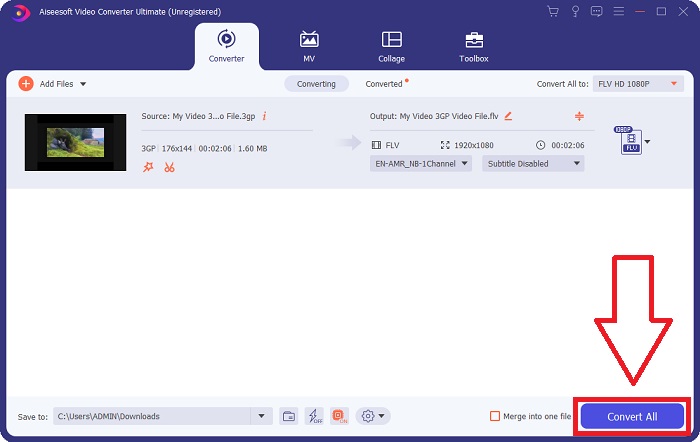
2. rész. Egy másik érdekes módszer a 3GP FLV-vé konvertálására [Online]
Elég magával a szoftverrel; beszéljünk erről az online eszközről, amely biztosan segíthet a 3GP FLV-vé alakításában. Bemutatás Ingyenes Online Video Converter Ez az online konverter számos formátumot támogat, beleértve a 3GP-t és az FLV-t. Feltöltéssel közvetlenül konvertálhat egy fájlt a számítógépéről. 500 MB-nál jelentősebb fájl feltöltéséhez használhatja ezt az online eszközt a 3GP FLV-vé konvertálására. A felhasználók számos beállítást módosíthatnak az átalakítás megkezdése előtt. Módosíthatja például az audiokodeket és a hang hangerejét. A videó felbontását is módosíthatja. Minden átadott tudás után tanuljuk meg az összes szükséges eljárást.
1. lépés: Itt van link az online eszközhöz. Kattintson rá, hogy az elsődleges weboldal megnyíljon a böngészőben. Kattintson Fájlok hozzáadása az átalakításhoz az online eszköz működtetéséhez használt indítóprogram letöltéséhez. Telepítse az indítót, és kezdje el a fájl feltöltését.
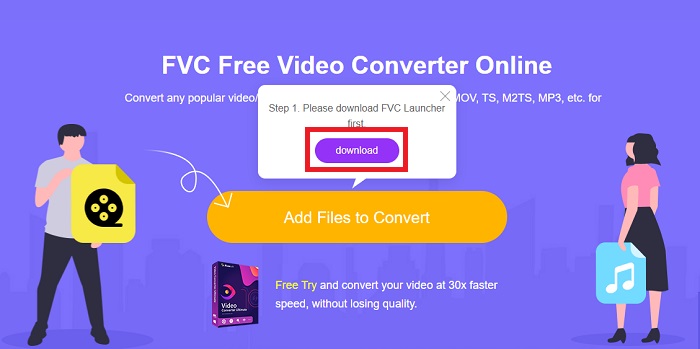
2. lépés: Fájl feltöltéséhez kattintson a Fájlok hozzáadása az átalakításhoz még egyszer. A fájl feltöltése után most kiválaszthatja a FLV videó formátumot az ablak alsó sarkában található videoformátumok közül.
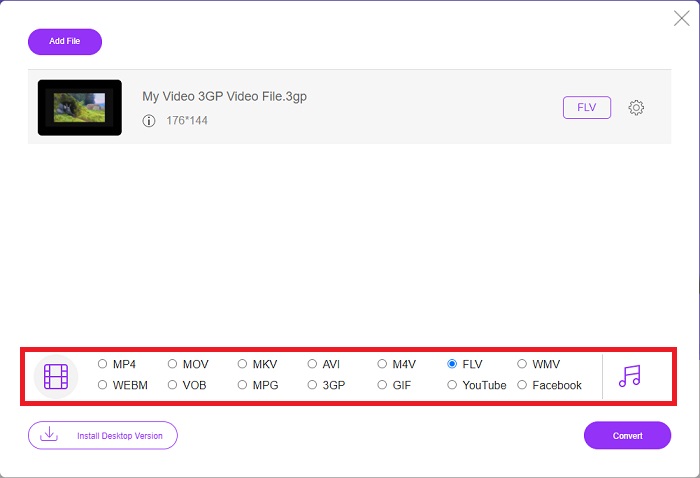
3. lépés: A videó minőségét vagy egyéb specifikációit, például a felbontást, a képkockasebességet vagy a bitsebességet is szerkesztheti, ha az ablak jobb sarkában a kiválasztott videóformátum melletti fogaskerék ikonra kattint. Miután elvégezte a kimenet összes előnyben részesített beállítását, most konvertálhatja a fájlt a gombra kattintva Alakítani.
3. rész. Áttekintés: 3GP vs. FLV
Ha valaha is el akart menteni egy hang- és videoklipet 3GP formátumban, akkor jó helyen jár! (3GPP). Az ISO médiafájl formátum a 3GPP, egy multimédiás konténer formátum alapja. A H.263 vagy H.264 videofolyamok és az AMR-WB, AMR-WB+, AMR-NB, HE-AAC v1, AAC-LC vagy továbbfejlesztett aacPlus hangfolyamok egyaránt támogatottak. A 3GP fájlok általában 3G mobiltelefonokat használnak a videó rögzítésére, de a felhasználók néhány 2G és 4G telefonon is lejátszhatják őket. Bár a 3GP fájlok továbbra is használatban vannak, népszerűségük csökkent, mivel a hatékonyabb videoformátumok kiszorították a 3GPP formátumot.
Az Adobe Flash Video (FLV) tárolóformátumban mentett videofájlok azonban FLV-dokumentumok. Az audio- és videofolyamok ugyanúgy kódolhatók, mint a szabványos Flash. Az SWF formátum és a metaadatcsomagok rövid fejlécet tartalmaznak. A Flash Video Exporter beépülő modul (az Adobe Animate-nél elérhető) vagy egy FLV-fájlokat támogató alkalmazás képes Flash Video-tartalom előállítására és FLV-fájlként exportálására. Az Adobe Media Encoder a videókat QuickTime vagy Windows Media formátumban is kódolhatja. Most, hogy van egy ötlete a 3GP-vel és az FLV-vel kapcsolatban, bemutatunk egy összehasonlító táblázatot, hogy megismerje az egyes kérdések részleteit.
| Fájlkiterjesztés | 3GP | FLV |
| Fájltípus | ISO médiafájl | Flash videó fájl |
| Által kifejlesztett | Harmadik generációs partnerségi projekt | Adobe rendszer |
| Előnyök | A mobilfelhasználók számára könnyebb a videofájlok megosztása és tárolása, mivel a 3GP fájlformátum csökkenti a videó méretét és az audiokomponenseket. Bár a 3GP-re tervezett fájlformátum 3G-képes eszközöket használ, sok 2G és 4G eszköz le tudja játszani ezt a formátumot. | Azon webhelyek számára, amelyek animációt és interaktív elemeket szeretnének tartalmazni, az Adobe Flash kiváló választás. Hosszú távon jelentős hatása lehet. A csúcs idején a Flash egyszerű játékokat alkalmazott. |
| Hátrányok | Annak ellenére, hogy a videó- és hangfolyamok egyetlen fájlba tömöríthetők, a minőség és a csökkentett felbontás, a felhasználók jelentősen javíthatják a felhasználói élményt más formátumokhoz képest, például hangminőség, képernyőfelbontás, lejátszási sebesség stb. | Hátrány persze, hogy az FLV népszerűsége az elmúlt néhány évben visszaesett. Az FLV tartalom létrehozása sok időt és pénzt igényel. A Flash másik hátránya, hogy nem tekinthető meg iOS-eszközökön, ami jelentősen korlátozza új rajongók vonzását. |
| A programok megnyitják a Videó formátumot | ◆QuickTime Player ◆Windows Media Player | ◆VLC médialejátszó ◆Adobe Flash Player |
4. rész. GYIK a 3GP FLV konvertálásról
A 3GP jó minőségű?
A változtatható bitsebesség és képkockasebesség támogatja a 3GP-t, akárcsak az MP4-ben. A 3GP a telefonok népszerű formátuma volt, amikor még a kommunikáció leggyakoribb formája volt. Olyan videóra van szükségünk, amely kicsi, mert az űr a múltban luxus volt. A minőség megegyezik a burgonyaminőségű kamerákkal, amelyek akkoriban a telefonokban voltak, tehát nem sokkoló.
Miért nem megy a 3GP?
Próbáld ki 3GP fájl lejátszása a VLC Media Playeren az alapértelmezett médialejátszó helyett, ha az nem támogatja a 3GP kodekeket. A VLC egy nagyszerű nyílt forráskódú videolejátszó, mivel szinte bármilyen videofájlt le tud játszani. A Windows és iOS mellett a VLC elérhető Linuxra és Androidra is.
Az FLV megfelelő felvételi formátum?
Az Adobe Flash Player FLV fájlformátumot használ. Univerzálisan támogatott videóformátumként az egyik legszélesebb körben használt formátum. Az olyan online videostreaming platformok, mint a YouTube, előnyösek az FLV formátum használatából. Nagyon kényelmes, mert kis fájlmérettel rendelkeznek. Itt van a legjobb FLV felvevők megpróbálhatod.
Következtetés
Általánosságban elmondható, hogy az Ön számára biztosított konverterek a legjobb és leginkább ajánlott szoftverek és online konverterek, amelyeket érdemes megfontolni. Mivel ezekkel a professzionális és barátságos felhasználói funkciókkal rendelkeznek, ezt a kettőt nem lehet összehasonlítani más szoftverekkel és online eszközökkel. Élvezze a használatát, és ne felejtsen el véleményt írni használat után.



 Video Converter Ultimate
Video Converter Ultimate Screen Recorder
Screen Recorder


